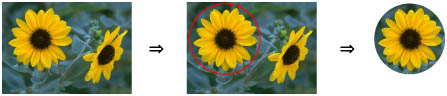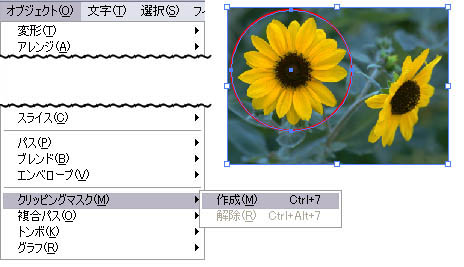印刷処さかわトップ > データ作成情報 > マスク処理|クォークの使用画像|データ名
|
サイトマップ
印刷何でも相談
TEL/089-925-7473
FAX/089-925-7464
メール相談室
見積書PDF⁄110KB
発注書PDF⁄100KB
スタッフ訪問OK
印刷用語辞典
相互リンク集
営業日カレンダー
|
データ作成情報データ作成のコツと注意点を紹介いたします
データ作成情報では、入稿されたデータのチェックや修正の経験を基に、データ作成の注意点やマメ知識を掲載していきます。何かお役に立てる情報があれば、どんどん利用してください。
→今月の情報へ
マスク処理
イラストレーターは、それ自体は「ページ」の概念を持ちません。そのため、冊子などを作成する場合、QuarkXPressやIndeisgnなどのページレイアウトソフトに、イラストレーターで作った版下データをそのまま貼り込むケースがあります。
例えばA4の場合、レイアウトソフト上でA4のボックスを作り、その中にA4サイズで作ったイラストレーターデータを貼り込み、センターに配置するといった作業になります。
その際、「イラストレーター上の全部品に対して」が、センタリングの基準となります。A4サイズ用のトンボ(クリエイト→トリムマーク)を作り、その中に全ての部品を配置していれば問題はないのですが、A4枠からはみ出た箇所に部品が存在する場合、はみ出た箇所も含めて全体のサイズと認識されてしまい、自動センタリングの際、想定していた状態からずれてしまいます。
手動での調整は可能ですが、精度が微妙な上、時間もかかってしまいます。
トンボをつけられる場合はトンボ外に部品をおかないようにお願いいたします。デザイン上、絵や写真がはみ出さざるを得ない場合は、「オブジェクト→クリッピングマスク」を作成してトンボ内におさめましょう。[下図参照]
クリッピングマスク使用一例
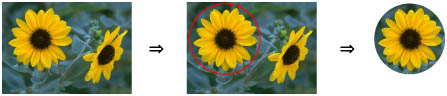
クリッピングマスク作成手順
- まずは切り抜かれる図形(写真)などを用意します。上記の例でいうと、ひまわりの写真です。
- 切り抜く形をツールで作成し、切り抜き場所に移動します。例では赤丸。
今回は線の色を赤に設定していますが、色は関係ありません。仮に線を赤色、塗りを白にしてもマスク後に影響ありません。
- ひまわりと赤丸を同時に選択して、Ctrl+7(windows)でクリッピングマスクを実行します。
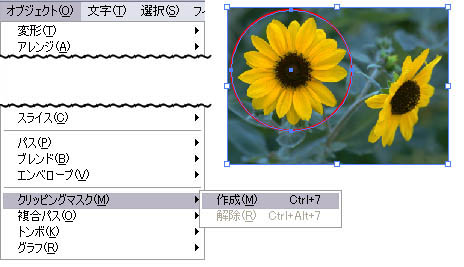
【注意点】
切り抜く図形が切り抜かれる写真の背面にある場合はマスクが実行できません。
切り抜く図形は必ず、切り抜かれる写真の前面に配置してください。
▲ページ先頭へ
QuarkXPressで使用画像がわからなくなった時
QuarkXPressで、画像使用状況が「移動」になっていて、該当する名前が、二つ以上あってどちらが正しいのかわからないときは、ファイル名のうしろに任意の文字(*など)をつけて、更新してみましょう。
画像使用状況が「変更」になると間違い、「OK」になる方が正しい使用画像です。
デフォルトやよくある名前をつけると…
ファイル名に「untitled(名称未設定)」「ページ1」「新規カラー」などの名前を付けると、複数同名の画像があった場合、画像が間違って更新されたり、出力エラーになったりします。ここでは一例をご紹介します。
- イラストレーターでカスタムカラーを作成していてQuarkに画像として取り込んだとき「新規カラースウォッチ」という名前のカラー名が複数あると、どちらかの色になってしまうエラーの可能性があります。
- 「orange」「red」または「1-1」「1-2」など、Quarkにあらかじめ登録されてあるカラー名(pantoneやHexachrome)を使用するとエラーの可能性があります。
→今月の情報へ
疑問点・不明点などございましたら、下記宛先にご連絡ください。
メール、お電話、FAX、何でも結構ですので、よろしくお願い致します。 |